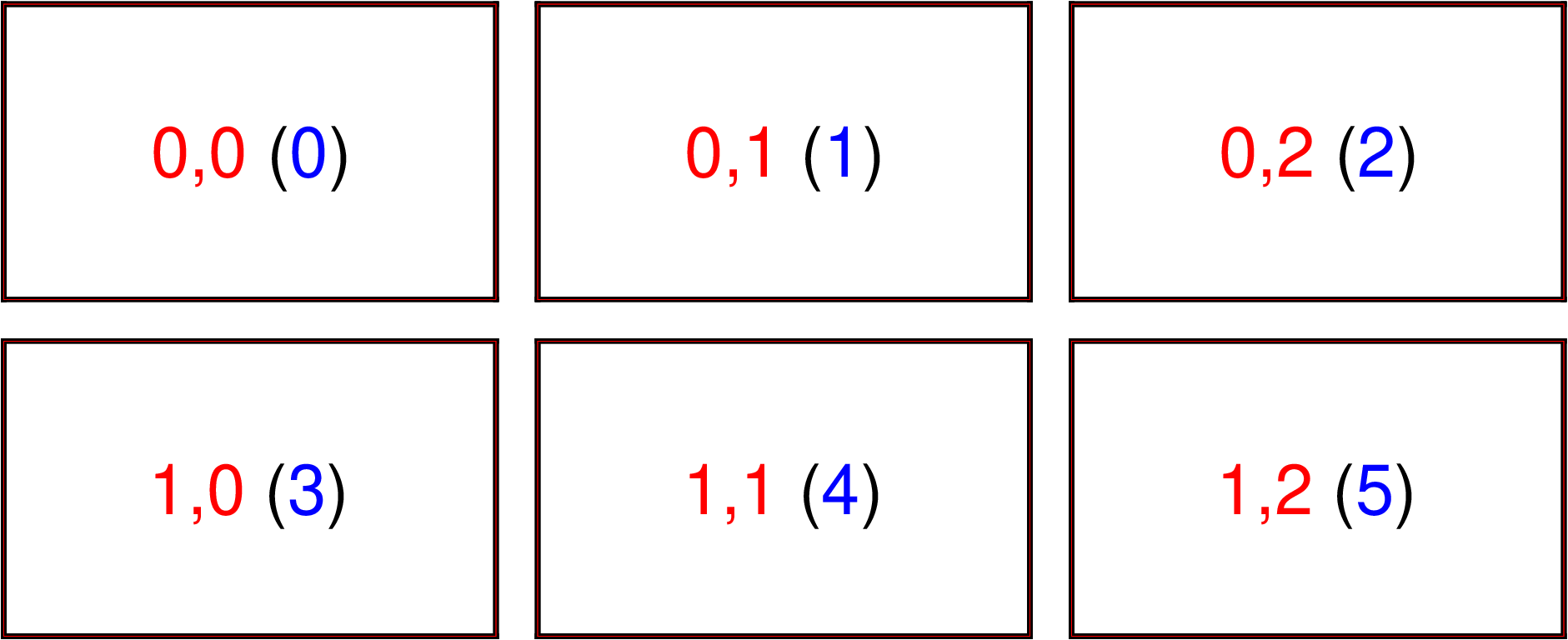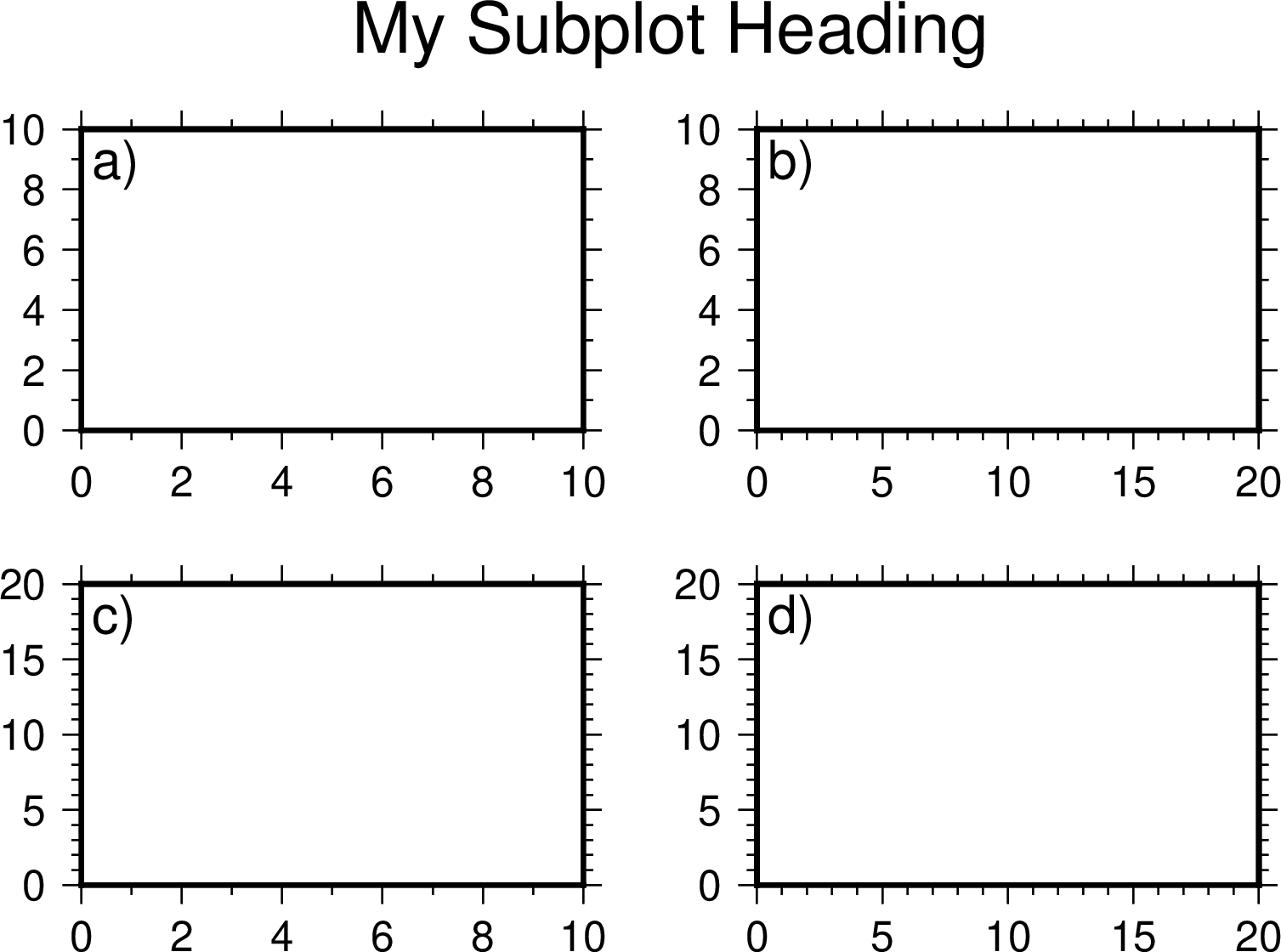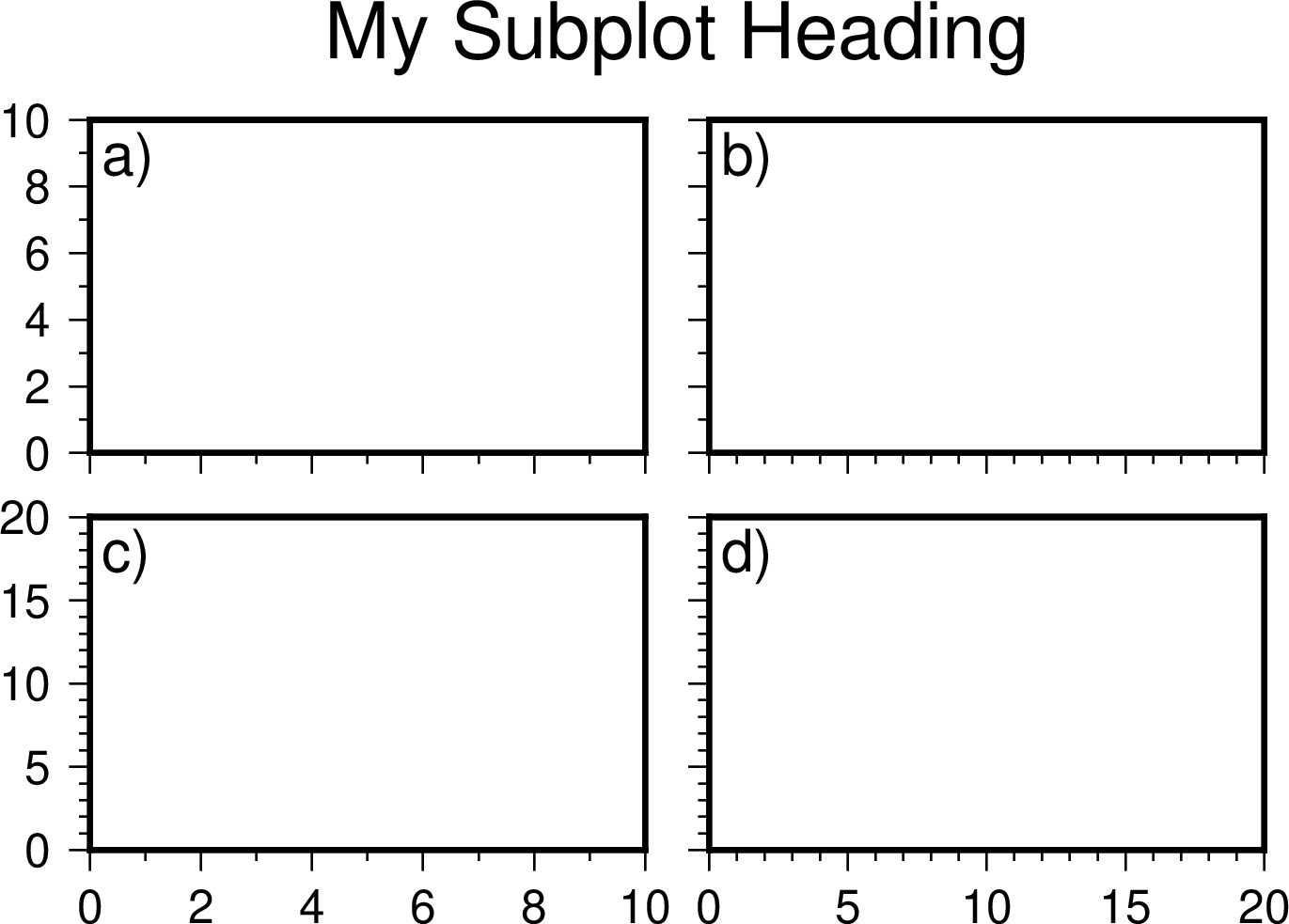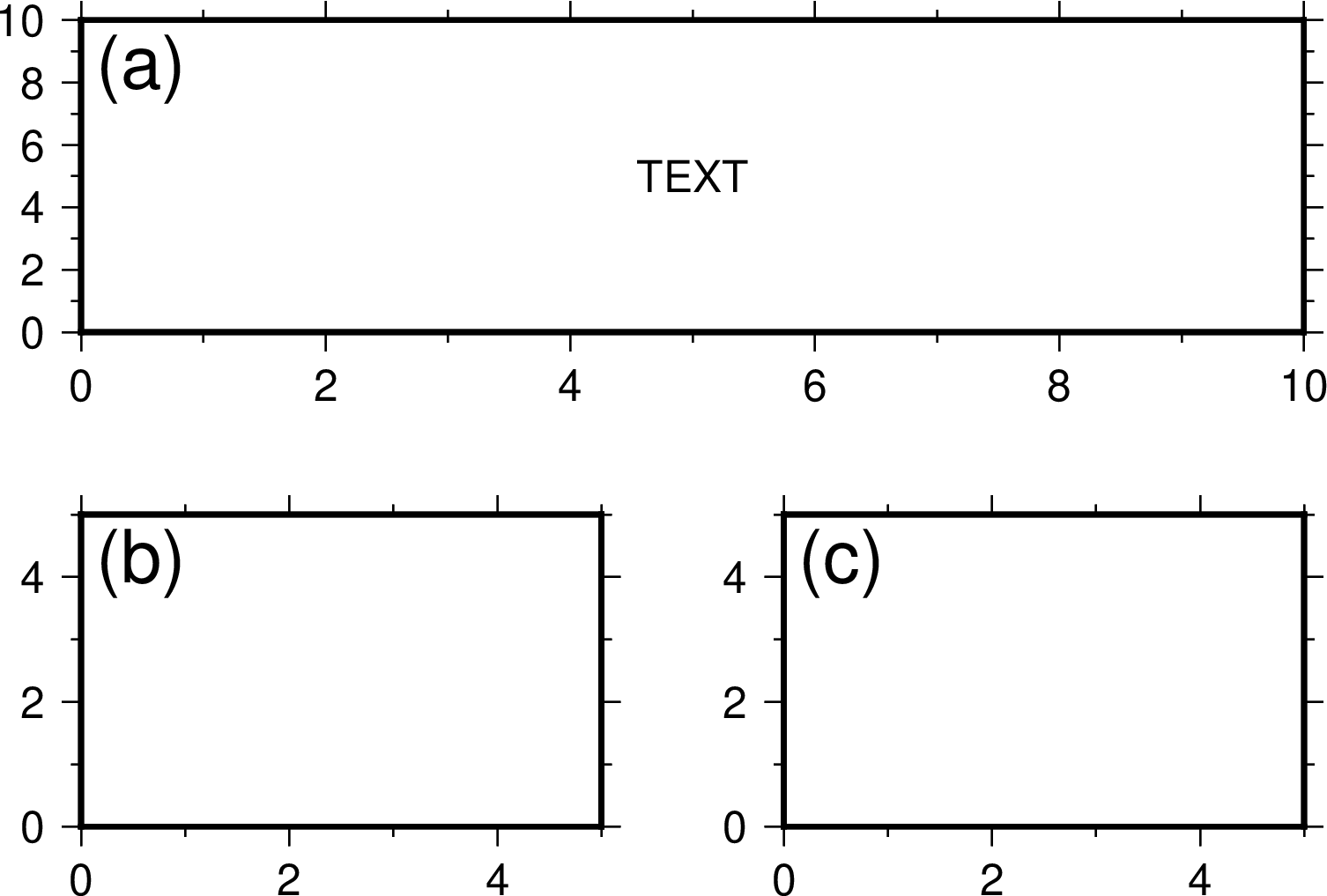GMT子圖模式¶
有些時候,尤其是發表文章時,需要將多張獨立的圖放在一張圖中,並編號abcd,一般稱這些獨立的圖爲子圖。
GMT中有兩種方式可以繪製多子圖:
- 常規方式:在繪圖時使用 -X 和 -Y 選項 手動移動每個子圖的原點
- 現代方式:使用 subplot 模塊提供的子圖模式來佈局和管理多子圖
現代方式更加簡潔易用,建議使用現代方式。僅當圖片非常複雜或不規則時,才推薦使用常規方式。
子圖佈局¶
subplot 模塊提供的子圖模式可以非常方便地繪製多子圖。
subplot begin 用於設計子圖的佈局、尺寸以及其它屬性。其將整張畫布劃分爲 N行M列的規則網格區域,每個網格區域內都可以包含一張獨立的子圖。例如:
gmt subplot begin 2x3 -Fs5c/3c
定義了一個2行3列的子圖佈局。-Fs5c/3c 則指定了每個子圖區域的寬度爲5釐米,高度爲3釐米。相鄰子圖之間的間隔則可以用 -M 選項控制。最終得到的子圖佈局如下圖所示:
subplot set 用於激活指定的子圖,接下來的所有繪圖命令都將在該子圖內進行繪製。爲了指定某個子圖,則需要知道每個子圖的編號。GMT中可以通過 行號,列號 或者 索引號 (即第幾個子圖)的方式來指定子圖。
注解
行號、列號和索引號,均從0開始起算。因而對於一個N行M列的子圖佈局而言,行號爲0到N-1,列號爲0到M-1,索引號爲0到N*M-1。
上圖中同樣給出了每個子圖的編號,圖中紅色數字爲子圖的行列號,而括號中的藍色數字則是子圖的索引號。因而,你可以使用如下命令中的任意一個來激活第三個子圖,接下來的所有繪圖命令均只在第三個子圖內進行:
gmt subplot set 1,0
gmt subplot set 3
最後記得使用 subplot end 退出子圖模式:
gmt subplot end
第一張子圖¶
下面就利用上面學到的知識繪製一張2行2列的子圖。
gmt begin map png,pdf
gmt set FONT_TAG 15p FONT_HEADING 20p MAP_HEADING_OFFSET 0p
gmt subplot begin 2x2 -Fs5c/3c -A -M0.2c/0.1c -T"My Subplot Heading"
gmt subplot set 0
gmt basemap -R0/10/0/10 -JX? -Baf -BWSen
gmt subplot set 1
gmt basemap -R0/20/0/10 -JX? -Baf -BWSen
gmt subplot set 2
gmt basemap -R0/10/0/20 -JX? -Baf -BWSen
gmt subplot set 3
gmt basemap -R0/20/0/20 -JX? -Baf -BWSen
gmt subplot end
gmt end show
在這個例子中,我們用 subplot begin 定義了一個2行2列(2x2)的子圖佈局,每個子圖區域寬5釐米高3釐米(-Fs5c/3c)。除此之外,我們還使用了一些可選選項對圖的細節進行微調:
- -A: 對每個子圖進行自動編號abcd
- -M0.2c/0.1c: 調整相鄰子圖之間的空白距離,X方向間隔爲0.2釐米,Y方向間隔爲0.1釐米
- -T”My Subplot Heading”: 爲整張圖加上一個總標題
- 調整子圖編號的大小(FONT_TAG)、總標題文字大小(FONT_HEADING)以及總標題相對於底圖的偏移量(MAP_HEADING_OFFSET)
在子圖模式內,我們使用 subplot set 0 的方式依次激活每個子圖。在每個子圖內繪圖時,我們使用了線性投影方式 -JX?。通常我們需要指定圖片的寬度或高度,這裏我們使用了 ? 讓GMT根據子圖區域的大小自動幫我們選擇最合適的子圖寬度。
小技巧
本示例中使用瞭如下命令來依次激活四個子圖:
gmt subplot set 0
gmt subplot set 1
gmt subplot set 2
gmt subplot set 3
實際上,我們可以直接使用 subplot set 而不指定子圖編號,GMT會自動爲我們激活“下一個”子圖。
共用X/Y軸¶
上面示例中的四張子圖,每行的兩張子圖有相同的Y軸範圍,每列的兩張子圖有相同的 X軸範圍。此時可以使用 -S 選項設置各子圖之間共用X或Y軸。
gmt begin map png,pdf
gmt set FONT_TAG 15p FONT_HEADING 20p MAP_HEADING_OFFSET 10p
gmt subplot begin 2x2 -Fs5c/3c -A -M0.2c/0.2c -T"My Subplot Heading" -SRl -SCb -BWSrt
gmt basemap -R0/10/0/10 -JX? -c
gmt basemap -R0/20/0/10 -JX? -c
gmt basemap -R0/10/0/20 -JX? -c
gmt basemap -R0/20/0/20 -JX? -c
gmt subplot end
gmt end show
-SRl 表示一行內(Row)的子圖共用Y軸,且只在左邊(l)軸顯示標註, -SCb 表示一列內(Column)的子圖共用X軸,且只在底部(b)軸顯示標註。
當然你也可以不使用 -S 選項,而是在每個子圖中使用不同的 -B 選項分別爲每個子圖設置不同的軸屬性。
複雜佈局¶
subplot 目前尚不支持嵌套。如果想要使用更復雜的子圖佈局,則需要更多的人工調整。
下面的例子在一個2行2列的子圖佈局中繪製了三張子圖,其中第一張子圖佔據了第一行。
gmt begin complex-subplot png,pdf
gmt subplot begin 2x2 -Fs5c/3c -A
gmt subplot set 0 -A'(a)'
gmt basemap -R0/10/0/10 -JX11.75c/3c -Baf -BWSen
echo 5 5 TEXT | gmt text -JX11.75c/3c
gmt subplot set 2 -A'(b)'
gmt basemap -R0/5/0/5 -JX? -Baf -BWSen
gmt subplot set 3 -A'(c)'
gmt basemap -R0/5/0/5 -JX? -Baf -BWSen
gmt subplot end
gmt end show
在繪製三個底圖時,後兩個底圖均使用了 -JX?,因而GMT會自動根據子圖區域的大小確定子圖的尺寸;而爲了使得第一張子圖佔據兩個子圖區域的空間,我們使用了 -JX11.75c/3c 來人工指定其子圖寬度,其中子圖寬度11.75釐米是需要人工調整的。
注解
以上示例存在尚未修復的BUG。
子圖模式下每張子圖的大小是由 subplot begin 的 -F 選項控制。用戶可以使用 -J 指定某個子圖的尺寸,但該尺寸不會被記住,接下來的命令若不指定 -J 則會使用子圖模式默認的尺寸,繼而出錯。
目前的解決辦法是,在該子圖內的所有命令中均使用相同的 -J 選項。例如,子圖a強行指定了子圖大小爲 -JX11.75c/3c,則該子圖內的其餘命令(如 text 命令)必須也使用 -JX11.75c/3c。若省去,則圖會出錯。
由於我們跳過了第二個子圖區域,自動標籤功能會將三個子圖依次編號爲a、c、d,這顯然不是我們想要的,因而我們使用了 -A’(a)’ 選項手動設置子圖編號。需要注意的是,由於小括號在Bash中有特殊含義,所以這裏 (a) 兩邊加了單引號以避免Bash對小括號進行解釋。
注解
對於Windows Batch用戶,不可使用單引號。可以使用雙引號,或者不使用引號。